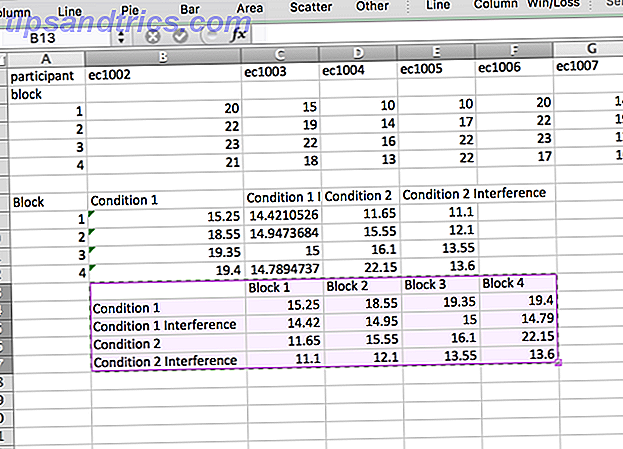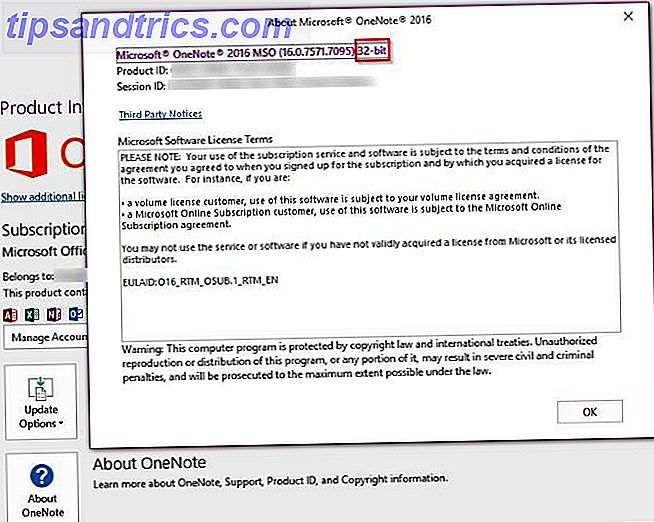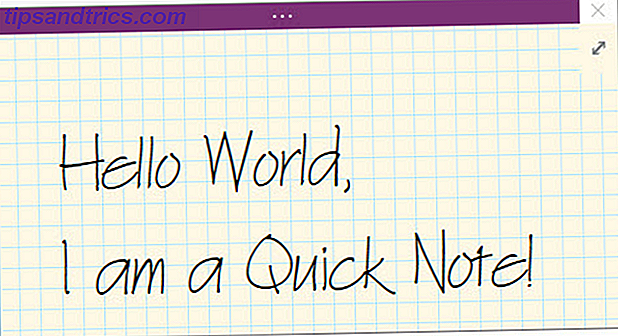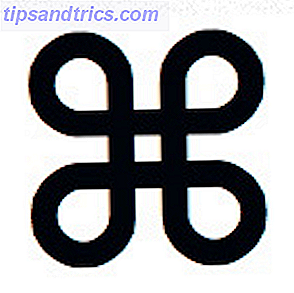 Não importa qual sistema operacional ou programa você esteja usando, atalhos de teclado são uma ferramenta que você pode usar para tornar as coisas um pouco mais fáceis para você. Simplesmente não ter que tirar as mãos do teclado pode poupar muito tempo desperdiçado ao alcançar o mouse. É por isso que aprender atalhos de teclado para os sistemas que você usa todos os dias é vital para a produtividade. Depois de se familiarizar com os atalhos de teclado, você vai se perguntar como você passou sem eles.
Não importa qual sistema operacional ou programa você esteja usando, atalhos de teclado são uma ferramenta que você pode usar para tornar as coisas um pouco mais fáceis para você. Simplesmente não ter que tirar as mãos do teclado pode poupar muito tempo desperdiçado ao alcançar o mouse. É por isso que aprender atalhos de teclado para os sistemas que você usa todos os dias é vital para a produtividade. Depois de se familiarizar com os atalhos de teclado, você vai se perguntar como você passou sem eles.
Se você é um usuário de Mac, você está com sorte. Existem muitos atalhos de teclado Mac úteis para as funções do dia-a-dia. Você pode até conhecer alguns deles já. Para garantir que você aproveite ao máximo o seu Mac, hoje falaremos sobre todas as coisas importantes que você deve saber sobre o uso de atalhos de teclado no Mac OS X.
As teclas de atalho principais
Existem dezenas de símbolos usados para denotar atalhos de teclado no Mac OS X. Em todo o sistema operacional, eles são usados universalmente, portanto, não há confusão. Na Internet, muitas vezes as pessoas usam nomes completos ou breves, pois não sabem como digitar os símbolos ou querem garantir que fique claro qual a chave que eles significam. Aqui estão as chaves e os símbolos mais comuns que você precisará usar para atalhos.
- Comando (CMD) - frequentemente mostrado como um quatro-petaled? símbolo, logotipo da apple ou em breve como CMD.
- Opção - Mostrado usando um símbolo de uma barra da esquerda para a direita com linhas horizontais? ou em breve como OPT.
- Controle - Visto em atalhos como o símbolo de circunflexo ^ ou em resumo como CTRL.
- Fn (Função) - Geralmente escrito como Fn.
- Mudança - Muitas vezes denotada por uma seta para cima?
- Caps Lock - Mostrado nos menus de atalho como uma seta para cima com uma linha embaixo?
- Excluir - visto como um símbolo de seta para trás? ou em breve como DEL.
- Fuga - normalmente visto como um símbolo circular com uma flecha aquecendo no canto superior esquerdo? ou em breve como ESC.
Observe também que, se você estiver em um laptop, pode ser necessário usar a tecla de função para acessar determinadas teclas, como as teclas F1-F12.

Os atalhos mais importantes do Mac OS X
Há tantos atalhos de teclado disponíveis por padrão que seria impressionante listá-los todos aqui. Em vez disso, aprenda alguns dos atalhos mais importantes, depois dê uma olhada nas folhas de dicas oferecidas abaixo.
Atalhos de inicialização / desligamento:
- C - Iniciar a partir do disco inicializável.
- CMD-S - Comece no modo de usuário único.
- SHIFT - Iniciar no modo de segurança.
- OPTION-CMD-EJECT - Coloque o computador para dormir.
- CTRL-EJECT - Abre o diálogo Restart / Sleep / Shutdown.
Localizador e atalhos de aplicativos:
- CMD-A - selecione tudo.
- CMD-C - Copiar.
- CMD-X - Cut.
- CMD-Z - Desfazer / Refazer.
- CMD-V - Colar.
- CMD-S - Salvar.
- CMD-F - Open Find Dialogue.
- CMD-N - Nova janela do Finder.
- CMD-Shift-N - Criar nova pasta.
- CMD-R - Mostrar original do alias.
- CMD-W - Feche a janela.
- CMD-M - Minimizar janela.
- CMD-Q - Quit Application.
- CMD-OPTION-ESC - Open Force Sair do Diálogo.
Atalhos de captura de tela:
- CMD-SHIFT-3 - Screenshot da tela inteira.
- CMD-SHIFT-4 - Captura de tela da área selecionada.
Atalhos de alteração do Spotlight / aplicativo:
- CMD-Space - Abrir campo de pesquisa do Spotlight.
- CMD-Tab - Altere para o próximo aplicativo mais recentemente usado.
- F9 - Azulejo / Untile Abrir o Windows.
Fichas de dicas de atalhos do Mac OS X
Nós amamos nossos atalhos no MakeUseOf tanto que criamos folhas de dicas para todos baixarem. Aqui está a versão mais recente da nossa tabela de atalhos do Mac OS X para você usar. Além disso, aqui está uma folha de dicas escrita pela Apple, que também pode ser útil para você, uma vez que discute muitos dos atalhos comuns usados em programas no Mac OS X. Se você está tendo problemas para aprender seus atalhos, existe também um programa chamado Cheatsheet Aprenda seus atalhos de teclado usando o CheatSheet [Mac] Aprenda seus atalhos de teclado usando o CheatSheet [Mac] Se você está cansado de mover constantemente a mão para trás e para frente do mouse ou trackpad para o teclado para iniciar ou sair de um aplicativo, pause o iTunes tocando, ou copie ou cole ... Leia Mais, que irá ajudá-lo a recuperá-los.
Atalhos de teclado nos programas
Em todos os programas do Mac OS X, você pode encontrar atalhos de teclado úteis do Mac para usar simplesmente observando os itens do menu. Ao lado do item de menu que você deseja usar, geralmente há um atalho de teclado listado ao lado dele. Nem todos os itens terão um atalho por padrão, mas se você se encontrar usando o mesmo item de menu repetidamente, poderá ver facilmente como pode tornar o trabalho mais rápido para si mesmo.

Se você usa um programa específico todos os dias, procure o atalho de teclado desse programa. Às vezes existem atalhos muito específicos disponíveis que fazem um mundo de diferença para o seu uso diário.
Criando seus próprios atalhos de teclado no Mac OS X
Dirija-se às suas Preferências do Sistema, em seguida, teclados e você encontrará uma opção para atalhos de teclado. A partir daqui, você pode adicionar seus próprios atalhos de teclado para controlar suas ações em todo o Mac OS X. Seja criativo! Quando terminar, você verá os atalhos listados nos menus dos programas relevantes.

Atalhos para caracteres especiais
Para digitar caracteres especiais no Mac OS X, há muitos atalhos disponíveis. Por exemplo, é fácil digitar acentos para idiomas estrangeiros se você aprender os atalhos de teclado. Como: Atalhos de teclado fáceis para marcas de destaque em letras [Mac] Como: Atalhos de teclado fáceis para marcas de acento em letras [Mac] Leia mais. Isso evitará que você tenha que trocar os idiomas do teclado regularmente.
Transferindo atalhos de teclado de outros sistemas operacionais
Muitos programas têm instruções on-line com atalhos de teclado para o Windows. Geralmente, esses mesmos atalhos podem ser usados no Mac OS X apenas alterando a tecla CTRL para a tecla CMD. Por exemplo, normalmente você encontraria o CTRL-S para salvar no Windows em vez do CMD-S para salvar no Mac OS X. Salve seu trabalho antes, caso ele não faça exatamente o que você espera!
Quais atalhos de teclado do Mac OS X você não pode viver sem?